键盘布局怎么改?教你如何在Windows10上更改键盘布局
尽管Windows 10允许您在设置新安装时配置多个键盘布局,但是如果未选择正确的选项或现在需要输入另一种语言,则可以始终添加或删除布局。
通常,很少需要修改输入设置,但这并不少见。例如,有时您可能需要切换到西班牙语布局来写包含特殊字符(如“Ñ”)的单词,或者改用其他布局(如“美国-德沃夏克”)。
无论是什么原因,Windows 10都包含易于管理的设置,可以添加,删除和更改硬件和触摸键盘的布局。
在本Windows 10指南中,我们将引导您逐步完成当前设置中添加,更改和删除键盘布局的步骤。
• 如何在Windows 10上添加键盘布局
• 如何在Windows 10上更改键盘布局
• 如何在Windows 10上删除键盘布局
如何在Windows 10上添加键盘布局
要在Windows 10上添加新的键盘布局,请使用以下步骤:
1. 打开设置。
2. 单击时间和语言。
3. 单击语言。
4. 在“首选语言”部分下,选择默认语言。
5. 单击选项按钮。
6. 在“键盘”部分下,单击添加键盘按钮。
7. 选择要使用的新键盘布局。
8. 重复步骤6和7,添加更多的布局。
完成这些步骤后,新的键盘布局将添加到设备中,您可以按照以下说明在它们之间进行切换。
如何在Windows 10上更改键盘布局
尽管更改布局的过程很简单,但是开关将重新配置一些键盘键,这意味着这些键可能会根据您的配置打印不同的字符。
要在Windows 10键盘布局之间切换,请使用以下步骤:
1. 单击任务栏右下角的“输入指示器”图标。
2. 选择备用布局。
3. 重复步骤1和2,以切换回默认布局。
完成这些步骤后,您可以使用新的键盘布局开始输入。
启用输入指示器
如果任务栏中没有输入指示器,则可以使用“设置”应用启用它。
要在任务栏中启用输入指示器,请使用以下步骤:
1. 打开设置。
2. 单击个性化。
3. 点击任务栏。
4. 在“通知区域”部分下,单击“打开或关闭系统图标”选项。
5. 打开输入指示器拨动开关。
完成这些步骤后,该图标将出现在任务栏的通知区域中,使您可以查看可用的布局并在它们之间进行切换。
或者,您也可以使用Windows键+空格键键盘快捷键在可用的键盘布局之间快速循环。
如何在Windows 10上删除键盘布局
要在Windows 10上删除键盘布局,请使用以下步骤:
1. 打开设置。
2. 单击时间和语言。
3. 单击语言。
4. 在“首选语言”部分下,选择默认语言。
5. 单击选项按钮。
6. 在“键盘”部分下,从列表中选择键盘。
7. 单击删除按钮。
8. 重复步骤6和7,删除其他布局。
完成这些步骤后,所选键盘的布局将从计算机中删除。